您的位置:首页 > Google浏览器下载文件夹路径修改
Google浏览器下载文件夹路径修改
来源:谷歌浏览器官网
时间:2025-07-01
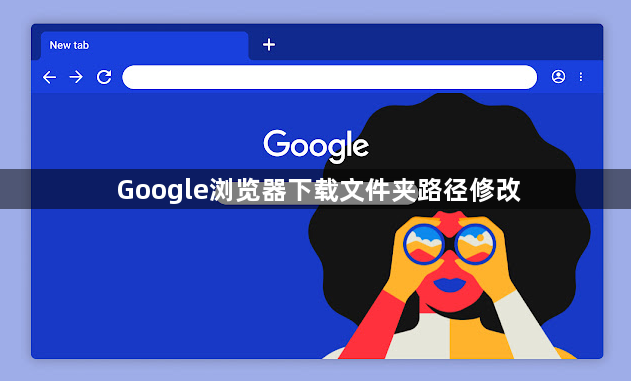
在谷歌浏览器中,默认下载路径通常指向系统盘的用户文件夹,但可通过设置将其更改为其他位置(如D盘、新建文件夹等)。以下是具体操作步骤:
1. 进入浏览器设置
- 打开Chrome浏览器,点击右上角三个垂直排列的点(菜单按钮),选择“设置”选项。
- 若使用旧版Chrome,需向下滚动至底部,点击“高级”以展开全部设置项。
2. 定位下载内容设置
- 在设置页面左侧或顶部搜索栏输入“下载”,快速跳转至“下载内容”相关配置。
- 找到“默认下载路径”或直接显示当前下载文件夹位置的字段,右侧会标注一个“更改”按钮。
3. 选择新下载路径
- 点击“更改”按钮,弹出文件浏览窗口。
- 可选择现有文件夹(如D盘新建的“Downloads”文件夹),或点击“新建文件夹”创建专用目录。
- 选定后点击“确定”或“选择文件夹”完成保存。
4. 验证与调整
- 下载任意文件测试新路径是否生效。
- 若未成功,检查是否开启了“无痕模式”(需在无痕窗口单独设置下载路径)或权限问题(确保目标文件夹可写入)。
5. 特殊情况处理
- 若下载路径被恶意软件篡改,可在设置中手动重置为默认路径,或通过系统杀毒软件清理劫持程序。
- 企业用户可能受IT策略限制,需联系管理员解除下载路径锁定。
总之,通过以上步骤,我们可以有效地解决Google浏览器下载文件夹路径修改的问题。如果遇到特殊情况,可以根据实际情况调整操作步骤。
